
作为Windows 8用户,您有两个选择:安装“开始"菜单替换并忘记所有有关“现代"部分的知识,或者拥抱新系统,以充分利用其提供的功能。由于笔记本电脑配备了触摸屏,因此我可以真正地享受新的“开始"屏幕,但是如何说服自己使用它呢?大多数用户最常访问什么?具有讽刺意味的是,那将是Google应用程序,对这些Google服务的快速访问也可以使您的工作效率大为提高。
Microsoft和Google可能不是最好的朋友,但是将Google产品与Windows 8集成可以通过Windows 8的“开始"屏幕访问常见服务(例如Google搜索,Chrome,Gmail和其他服务),是利用现代UI的好方法。那么,执行此操作的最佳方法是什么?
Google搜索(及更多)
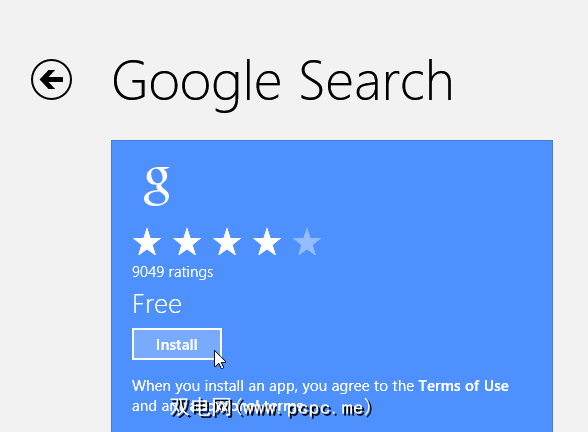
这是唯一可用的现代Google官方应用,它是一款非常漂亮的应用。如果您熟悉Google的iOS搜索应用,则非常相似,并且可以同时使用鼠标和触摸屏。要获取它,请转到Microsoft应用商店,或在您自己的计算机上的商店中进行搜索。
该应用是全屏现代风格的应用,包括语音搜索,历史记录,
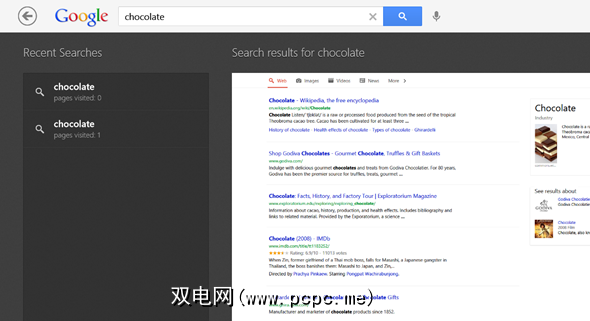
奖励:通过点击或单击应用程序主屏幕上的“应用程序"按钮,您可以访问各种其他Google服务,例如包括Gmail,YouTube,日历,翻译,Google +和阅读器(至少目前如此)。加载这些服务与在浏览器中加载它们相同,但是它们保留在应用程序的灰色标题下,并且始终在全屏模式下启动。
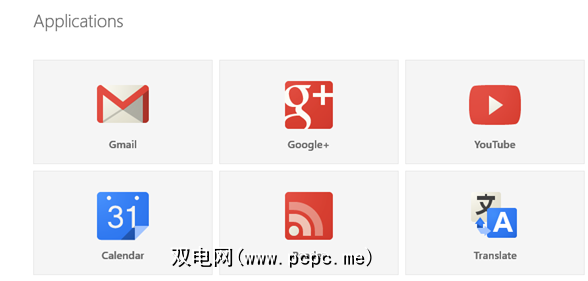
Gmail
Aside from using Gmail as available in the Google Search app (or your browser), you can also configure your Gmail account to sync with Windows’s native Mail app. There’s a caveat, though. Since Google’s decided to remove Microsoft Exchange ActiveSync support for free users, this option will only work until July 31 of this year.
必须使用IMAP将您的Gmail帐户同步到邮件应用。此方法已经受到一些限制,允许您仅同步您的邮件,没有联系人(尽管有一个技巧,请继续阅读)。
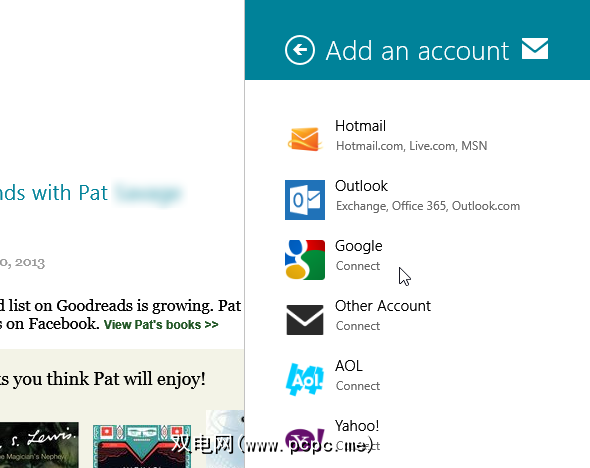
要将Gmail连接到Mail,请启动该应用并按WinKey + I访问设置。选择帐户–>添加帐户–> Google 。现在,您需要输入您的Google凭据。确保您不要选中文字“ 包括您的Google联系人和日历"旁边的框,否则由于Google的新限制,同步可能会失败。
您还可以设置名称,更新频率(手动或自动),签名等。请注意,自动更新在锁定屏幕上带有电子邮件图标。如果您选择禁用这些通知,您还将发现自己只能进行手动更新。
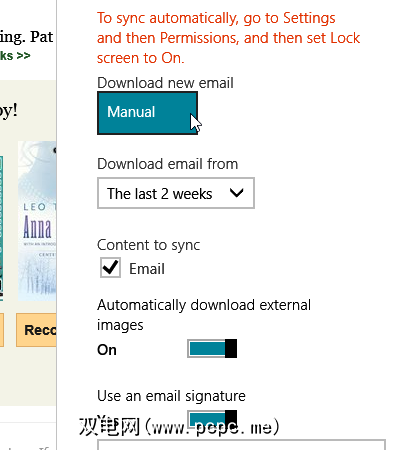
Windows邮件需要一些习惯-它不支持线程对话,并且具有巨大的预览窗格电子邮件列表旁边,但是您会发现所有标签都已完整导入,并且整体使用体验十分流畅。
联系人
如果您使用Gmail和/或Android,您可能已经积累了大量Google联系人。由于Google的新限制,您无法再将联系人同步到Mail and People应用中。但是,没有联系人的邮件有什么好处? Microsoft提供了一种替代方法来完成此操作,到目前为止看来仍然可行。
转到您的Microsoft帐户页面,并使用用于设置Windows 8的相同Microsoft帐户登录。单击“ 权限",然后选择“ 添加帐户"。从列表中选择Google,然后连接两个帐户。
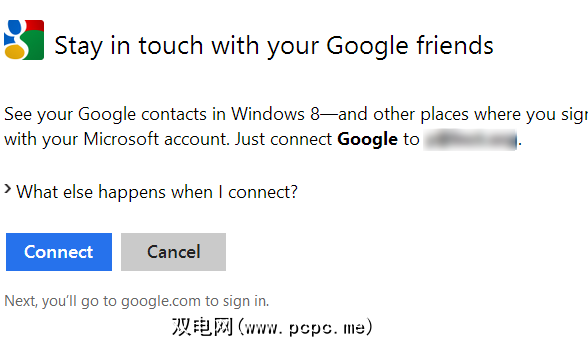
在授予访问权限后,请等待几分钟,然后再次检查Mail and People应用程序。现在,您应该可以直接通过Microsoft帐户直接访问Google联系人。
Chrome
Chrome尚未正式作为现代应用程序提供-该荣誉仅保存为Internet Explorer-但您仍可以将Chrome用作Windows 8计算机(而非Windows RT平板电脑或笔记本电脑)上的全屏现代应用程序,并利用Windows 8超级按钮(例如搜索和共享)。为此,您必须将Chrome设置为默认浏览器。如果您不愿意,则此选项将不起作用。
要将Chrome作为现代应用程序启动,请在桌面上打开Chrome,然后单击“设置"菜单。在此处,选择“ 以Windows 8模式重新启动Chrome"。
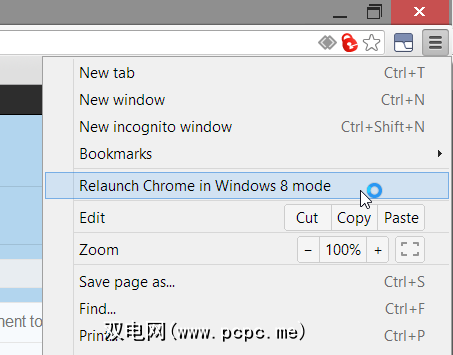
要获得完整的体验,您还可以通过在您的Chrome中找到Chrome将Chrome快捷方式固定到“开始"屏幕应用程序(按WinKey,开始输入“ Chrome"),右键单击它,然后从底部选择“ 固定要启动"。如果您已在Windows 8模式下启动Chrome,则默认情况下它将在您下次使用时重新启动。
其他应用
没有其他可用的现代Google应用,但是如果您想激励使用“开始"屏幕,则将一些Google应用程序快捷方式固定到该屏幕可能会很不错。实际上,您几乎可以想到的任何Google服务都可以做到这一点。启动Chrome并登录Google服务,例如Gmail,日历,云端硬盘,翻译,优惠等。从“设置"菜单中选择工具->创建应用程序快捷方式…
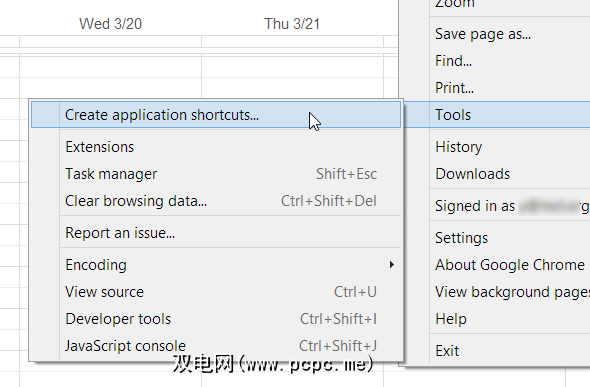
您现在将选择您想要桌面还是任务栏快捷方式。选择桌面,然后单击“ 创建"。现在转到桌面并找到新的快捷方式。右键单击它,然后选择“ 固定到开始"。现在,您可以根据需要从桌面上删除该快捷方式。
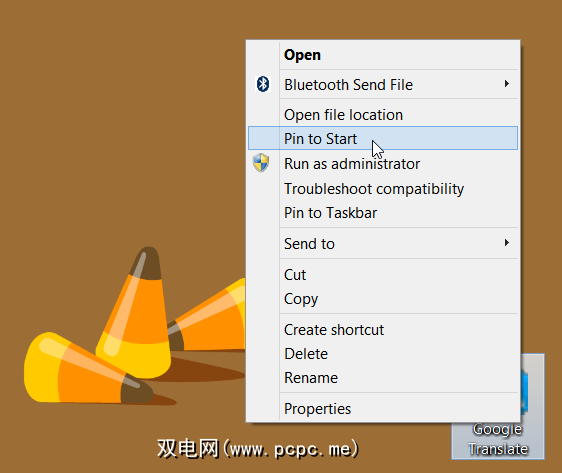
使用所有喜欢的Google服务执行此操作,以便可以从“开始"屏幕访问它们。该快捷方式不会打开标准的Chrome窗口,而是会为您的应用打开一个独立的窗口。这种方法的唯一缺点是它为您的图块提供了分辨率非常低的图标,但是您可以使用第三方应用程序自定义这些图标。
底线
不幸的是,集成Windows 8和Google之间的联系不是无缝的。两家公司之间的竞争使我们的用户获得了交易的原始面,除非没有任何变化,否则7月31日前事情将变得更加不直观。
即使如此,如果您决定花一点钱努力并遵循上述所有步骤,您的Windows 8计算机和Google帐户应很好地集成在一起。足以鼓励您使用该新系统,并在访问Google应用程序时使生活更轻松。
是否正在寻找更有用的Windows 8信息?要获得Windows 8的终极帮助,请查看我们的免费Windows 8指南。








